making bokeh digital effect의 포토샵 강좌를 흉내 내봤습니다.

강좌를 실행하기 전에 저의 Eclipse brush를 다운 받습니다. 그리고 Gimp folder로 복제 합니다.
검은색 배경의 문서를 생성 합니다.

새로운 레이어를 생성 합니다. dark violet이라고 이름 붙입니다.

어두운 보라색을 선택 합니다.

gradient tool을 선택하고 Radial 형태, opacity를 50으로 지정 합니다.


새로운 레이어를 생성하고 eclipse라 이름 붙입니다.
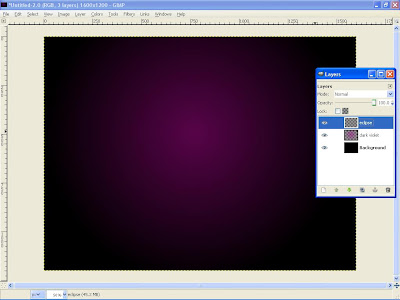
brush tool을 선택 합니다. 그리고 다운 받았던 Eclipse brush를 사용 합니다. 흰색을 고릅니다. Dynamics를 Basic Dynamics로 교체하고 Apply Jitter에 체크 합니다. 브러쉬 사이즈와 Jitter의 양을 알맞게 조정해 보세요.
(역자 주: 그림에 나온 건 2.6이하 버전 입니다.)

eclipse layer에 brush로 칠해 보세요.

Filters>Blur>Gaussian Blur로 이동 합니다. 이 레이어는 Horizontal과 Vertical에 40px씩 지정 합니다.


새로운 레이어를 만들고 eclipse 2라 이름 붙입니다. 그리고 다시 painting 합니다.

Filters>Blur>Gaussian Blur로 이동합니다. 두번째 레이어에는 Horizontal과 Vertical에 10pixel씩 적용하세요.


이번에도 새로운 레이어를 만들고 Gaussian Blur를 적용 합니다. 그러나 이번 Radius값은 1pixel 입니다.

새로운 레이어를 만들고 Clouds라 이름 붙입니다. 흰색을 채우세요. Render>Clouds>Different Clouds를 적용 합니다. 그림과 같이 설정 합니다.
그리고 layer mod를 Overlay로 바꿉니다.


새로운 레이어를 만들고 gradient라 이름 붙입니다.

gardient tools의 Full Saturation Spectrum Gradient를 선택 합니다. opacity에 100 그리고 Linear형태를 선택 합니다.
 레이어에 gradient를 적용 합니다. 레이어 모드를 Overlay 바꿉니다. 우리는 이곳에서 좋은 효과를 볼 수 있습니다.
레이어에 gradient를 적용 합니다. 레이어 모드를 Overlay 바꿉니다. 우리는 이곳에서 좋은 효과를 볼 수 있습니다.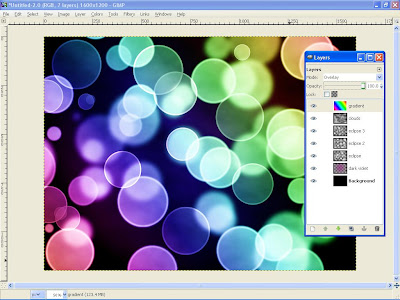
eclipse 3레이어로 갑니다. 레이어 모드를 Grain merge로 바꿉니다.

layer 2로 이동하고 레이어 모드를 Hard Light로 바꿉니다.

완성

결과

아래는 포토샵을 사용하여 나타낸 결과 입니다. Gimp는 포토샵과 거의 동일한 효과를 낼 수 있기 때문에 훌륭한 자유 편집 소프트웨어임을 알 수 있습니다.

대단하네요 ㅎㅎ
답글삭제